A megosztási lehetőségek szürkítve jelennek meg a SharePoint Online-ból vagy a OneDrive-ról való megosztáskor
Jelenségek
A megosztási lehetőségek szürkítve jelennek meg a SharePoint Online-ból vagy a OneDrive-ról való megosztáskor.
A probléma oka
Ez a probléma akkor fordulhat elő, ha nincs megfelelően engedélyezve a megosztási beállítások a webhelyen vagy a szervezetben. Ez a probléma akkor is előfordulhat, ha a webhelycsoport korlátozott hozzáférésű felhasználói engedély zárolási módja aktiválva van.
Például:
Jelölje ki a megosztani kívánt fájlt vagy mappát, majd válassza a Megosztás lehetőséget.
Válassza ki a legördülő listát a hivatkozás típusának módosításához. A Hivatkozás beállításai képernyőn módosíthatja, hogy ki férhet hozzá a hivatkozáshoz, és szerkesztheti a megosztott elemet.
Ha az egyik megosztási lehetőség szürkén jelenik meg, előfordulhat, hogy a szervezet rendszergazdái korlátozták azt.
Megjegyzés:
Ha megkísérli megosztani .aspx oldalakat, előfordulhat, hogy a Bárki a hivatkozással lehetőség kiszürkítve látható. A .aspx lapok megosztása nem támogatott.
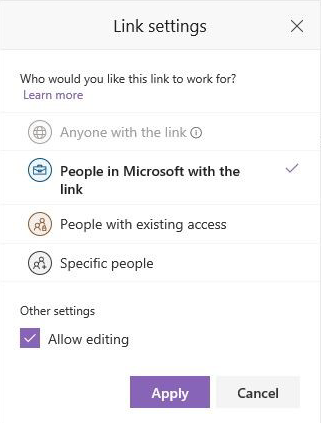
Megoldás
A probléma megoldásához kövesse az alábbi lépéseket annak biztosításához, hogy a szervezet és a webhelycsoport megfelelő megosztási beállításai engedélyezve legyenek.
A szervezet külső megosztási beállításainak ellenőrzése
Jelentkezzen be https://admin.microsoft.com globális vagy SharePoint-rendszergazdaként. (Ha megjelenik egy üzenet, amely szerint nincs engedélye a lap elérésére, akkor nem rendelkezik Microsoft 365-rendszergazdai engedélyekkel a szervezetében.)
Megjegyzés:
- Ha Microsoft 365 Germany verzióval rendelkezik, jelentkezzen be a címen https://portal.office.de.
- Ha a Microsoft 365-öt a 21Vianet (Kína) üzemelteti, jelentkezzen be a címen https://login.partner.microsoftonline.cn/. Ezután válassza a Rendszergazda csempét a felügyeleti központ megnyitásához.
A bal oldali panelen, a Rendszergazda középen válassza a SharePoint lehetőséget. (Előfordulhat, hogy a felügyeleti központok listájának megtekintéséhez az Összes megjelenítése lehetőséget kell választania.)
Megjegyzés:
Ha megjelenik a klasszikus SharePoint Felügyeleti központ, válassza a Megnyitás most lehetőséget a lap tetején az új SharePoint Felügyeleti központ megnyitásához.
Az új SharePoint Felügyeleti központ bal oldali ablaktábláján, a Házirendek területen válassza a Megosztás lehetőséget.
A Külső megosztás területen adja meg a SharePoint és a OneDrive megosztási szintjét.
Ellenőrizze annak a webhelynek a külső megosztási beállításait, amelyből meg szeretne osztani
SharePoint-webhelyről történő megosztás esetén:
- A SharePoint Felügyeleti központban, a bal oldali panelen válassza az Aktív webhelyek webhelyek>lehetőséget.
- Jelölje ki azt a webhelyet, amelyről meg szeretne osztani, majd válassza a Megosztás lehetőséget.
- Győződjön meg arról, hogy az Új és meglévő vendégek vagy a Bárki lehetőség van kiválasztva, és ha módosításokat végzett, válassza a Mentés lehetőséget.
Próbálkozzon újra a megosztással.
Ha a OneDrive-ról oszt meg:
- A Microsoft 365 Felügyeleti központ bal oldali ablaktábláján, a Felhasználók területen válassza az Aktív felhasználók lehetőséget.
- Jelölje ki a felhasználót, majd válassza a OneDrive lapot.
- Válassza a Külső megosztás kezelése lehetőséget.
- Győződjön meg arról, hogy a Szervezeten kívüli személyek hozzáférhetnek a webhelyhez beállítás be van kapcsolva, és a Megosztás engedélyezése névtelen vendéghivatkozásokkal és hitelesített felhasználókkal vagy A hitelesített vendégfelhasználók megosztásának engedélyezése meghívókkal beállítás be van jelölve.
Próbálkozzon újra a megosztással.
Korlátozott hozzáférésű felhasználói engedély zárolási módja
Ha a webhelycsoport korlátozott hozzáférésű felhasználói engedély zárolási módja aktiválva van, a végfelhasználó a Bárki és Kapcsolatok is szürkén jelenik meg a Microsoftban.
A probléma megoldásához kövesse az alábbi lépéseket:
- Lépjen a Webhelyfelügyeleti>webhely beállításai menüpontra.
- Válassza a Webhelycsoport szolgáltatásai lehetőséget.
- Letilthatja a korlátozott hozzáférésű felhasználói engedélyek zárolási módját.
További információ
A külső megosztási beállításokról további információt a Külső megosztás be- és kikapcsolása című témakörben talál.
Az M365 különböző megosztási beállításairól további információt a Microsoft 365 vendégmegosztási beállításainak referenciaanyagában talál.
További segítségre van szüksége? Lépjen a SharePoint Közösség oldalra.
Visszajelzés
Hamarosan elérhető: 2024-ben fokozatosan kivezetjük a GitHub-problémákat a tartalom visszajelzési mechanizmusaként, és lecseréljük egy új visszajelzési rendszerre. További információ: https://aka.ms/ContentUserFeedback.
Visszajelzés küldése és megtekintése a következőhöz: